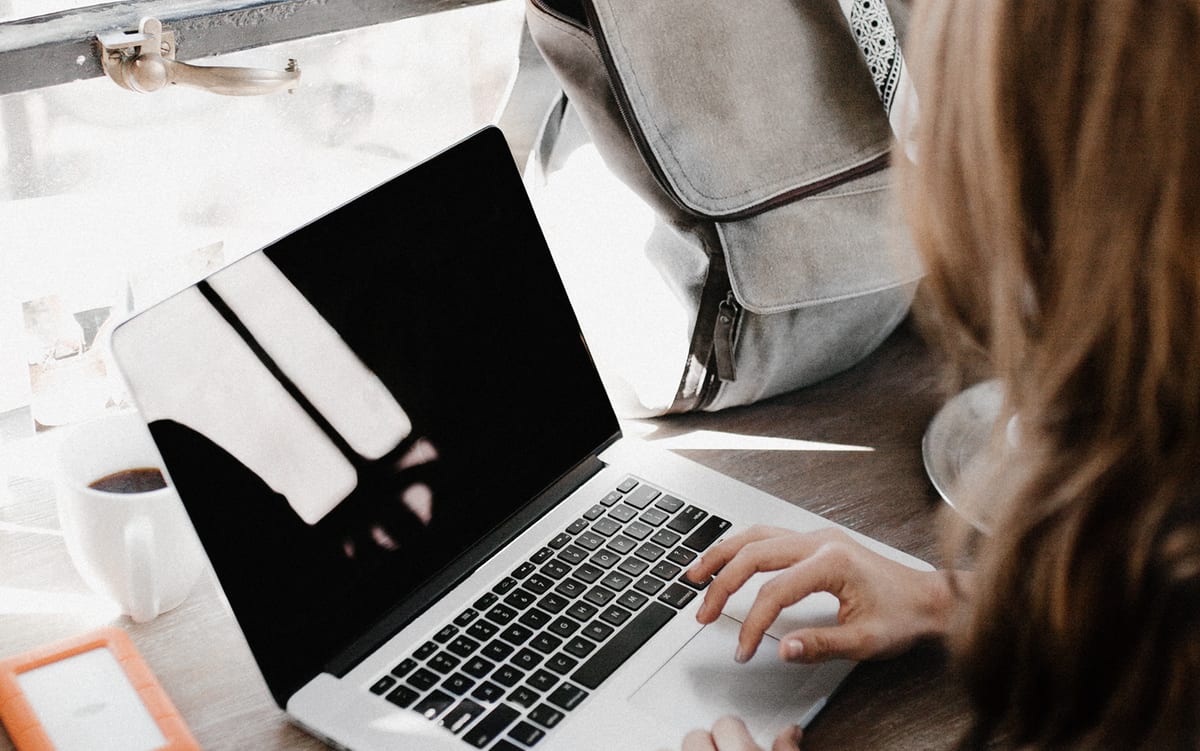Come preparare il tuo telefono per la riparazione

1. Metti al sicuro i tuoi dati
iPhone
Per caricare i tuoi dati su iCloud, dovresti prima connetterti a una rete WiFi per evitare di usare troppo volume di dati. Poi si apre:
iTunes Se non vuoi scaricare i tuoi dati su un cloud, in quanto utente Mac fino all'autunno hai ancora la possibilità di scaricare i tuoi dati .sul computer tramite iTunes. Dopo di che, iTunes sarà interrotto per gli utenti Mac e le funzioni di backup su macOS saranno spostate nel Finder. Secondo Apple, nessuno dei dati sarà perso. Su Windows, iTunes rimane intatto.
Apri iTunes sul tuo computer Collega il tuo smartphone Clicca sul dispositivo quando compare nel menu di iTunes. Clicca su "Effettua backup adesso"
Se vuoi anche fare il backup dei dati di monitoraggio del fitness, devi inserire un segno di spunta sull'opzione per crittografare il backup per iPhone.
Android
Google DriveAnche Android ha una funzione di backup automatico sul cloud (Google Drive). Per farlo, vai su:
Backup localeIl modo più semplice per eseguire i backup sul computer è ricorrere al tool di sincronizzazione del rispettivo produttore dello smartphone.
Samsung (Smartswitch)Huawei & Honor (HiSuite)Xiaomi (Mi PC Suite)LG (LG Bridge)HTC (HTC Sync Manager)